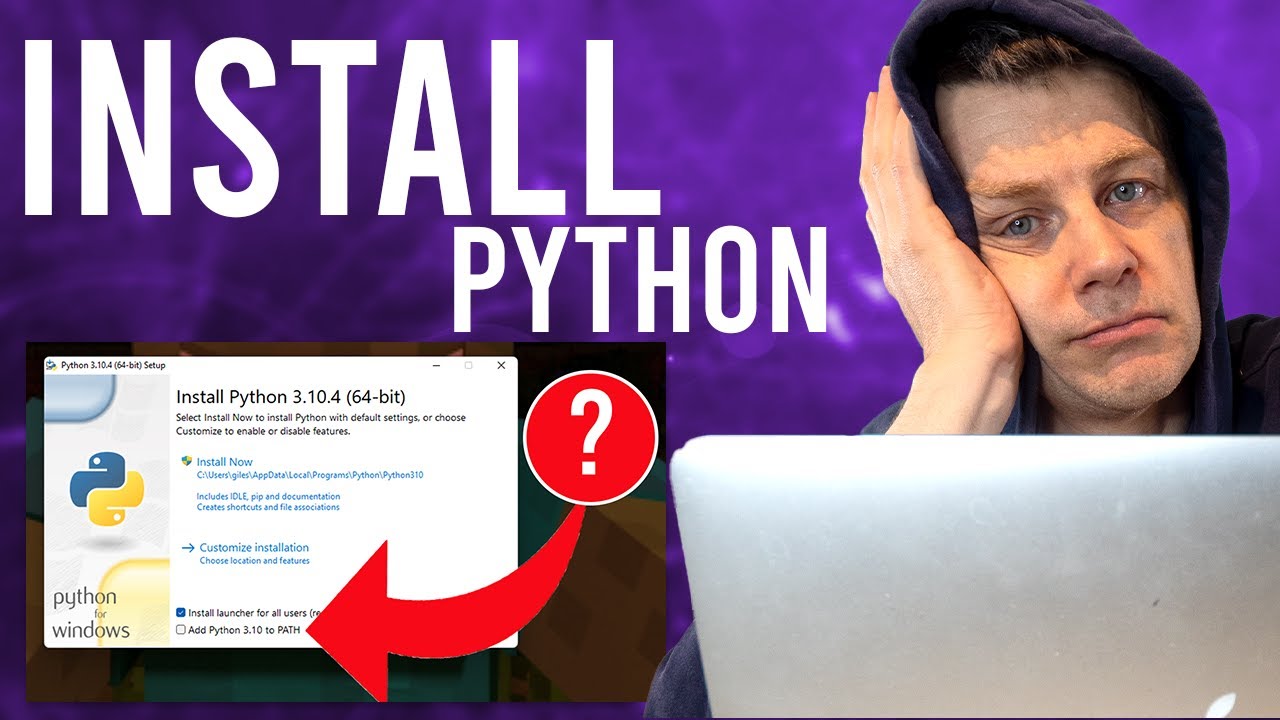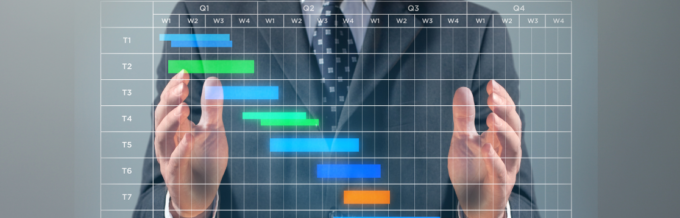Power BI is een ongelooflijk handig platform voor gegevensanalyse en -visualisatie. Hiermee kunnen zakelijke gebruikers rapporten en dashboards maken van anderszins betekenisloze gegevensrecords.
Deze rapporten en dashboards zijn interactief en kunnen worden gedeeld met teamleden. Dit maakt Power BI een geliefd hulpmiddel in business intelligence.
In dit artikel laat ik zien hoe Power BI kan worden geïntegreerd met Python, een andere populaire programmeertaal die wordt gebruikt voor data-analyse.
Why Integrate Python in Power BI
Python is een populaire programmeertaal die relatief eenvoudig te leren is en daarom de voorkeur geniet van data-analisten of andere professionals die code willen schrijven zonder fulltime programmeurs te zijn. Integratie in Power BI heeft een aantal voordelen, zoals:
- Gegevens kunnen programmatisch worden geïmporteerd met behulp van API's. Dit is handig bij het integreren van verschillende systemen, zoals gebruikersdatabasesystemen met Power BI voor real-time gebruiksanalyses.
- Gegevens kunnen ook op meer manieren worden gevisualiseerd dan Power BI standaard ondersteunt. Dankzij de Python-integratie in Power BI kunt u aangepaste visualisaties maken met behulp van bibliotheken zoals Matplotlib.
Lees ook: Microsoft Power BI Data Analyst-certificering (PL-300): hoe u deze kunt verkrijgen.
Laten we zonder verder oponthoud kijken hoe we Python kunnen integreren in Power BI.
How to Integrate Python in Power BI
Power BI Desktop werkt alleen op Windows. Daarom ga ik voor deze handleiding ervan uit dat u dit op een Windows-computer doet. Om Power BI met Python te integreren, moet u de onderstaande stappen volgen:
Python installeren
Eerst moet u Python op uw computer installeren. Python installeren is eenvoudig. U hoeft alleen maar naar de officiële Python-downloadpagina te gaan en het installatieprogramma te downloaden. Nadat het installatieprogramma is gedownload, voert u het uit en voegt u het toe aan uw omgevingsvariabelen. Als je niet zeker weet hoe je dat moet doen, is hier een handige video om je te helpen.
Installeer Power BI
Dit deel ligt enigszins voor de hand. Om Python in Power BI te integreren, moet Power BI geïnstalleerd zijn. Voor deze demonstratie gaan we de Desktop-versie gebruiken. Dit kan door eerst een bezoek te brengen aan de officiële Power BI-downloadpagina en het downloaden van de desktopversie.
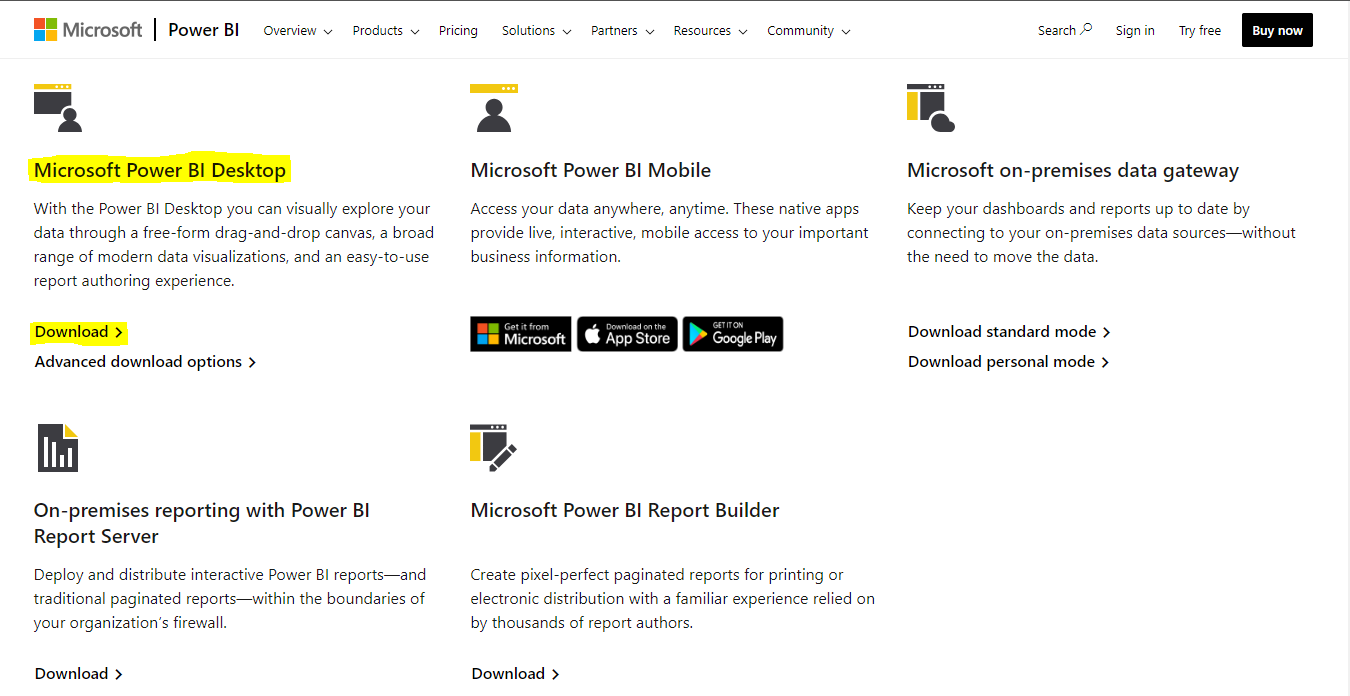
Nadat u het hebt gedownload, voert u het installatieprogramma uit en accepteert u de standaardinstellingen.
Installeer Panda's en Matplotlib
Power BI vereist twee extra bibliotheken om met datasets te werken en visualisaties te maken in Python. Dit zijn Panda's - een bibliotheek voor gegevensverwerking en Matplotlib - een bibliotheek voor gegevensvisualisatie. Om panda's te installeren, opent u de opdrachtprompt en voert u de volgende opdracht in:
pip3 install pandasInstalleer vervolgens matplotlib door de volgende opdracht in de opdrachtprompt in te voeren:
pip3 install matplotlib==3.7Schakel Python-scripting in
De laatste stap is om te controleren of Python-scripting is ingeschakeld. Selecteer hiervoor de sectie Bestand op het Power BI-lint.

Selecteer vervolgens de optie Opties en instellingen in het menu.
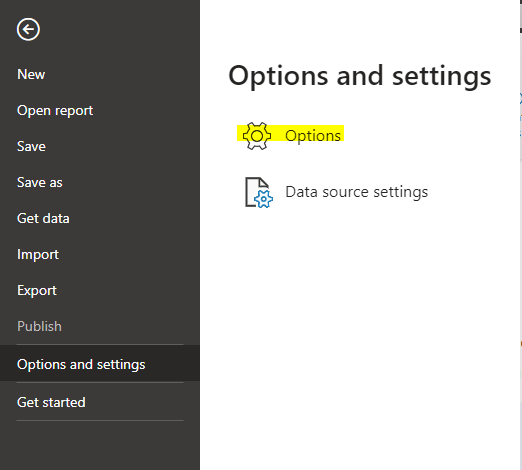
Ga in het menu Opties naar de sectie Python-scripting en controleer of uw Python-installatiemap wordt vermeld als de Python-map.
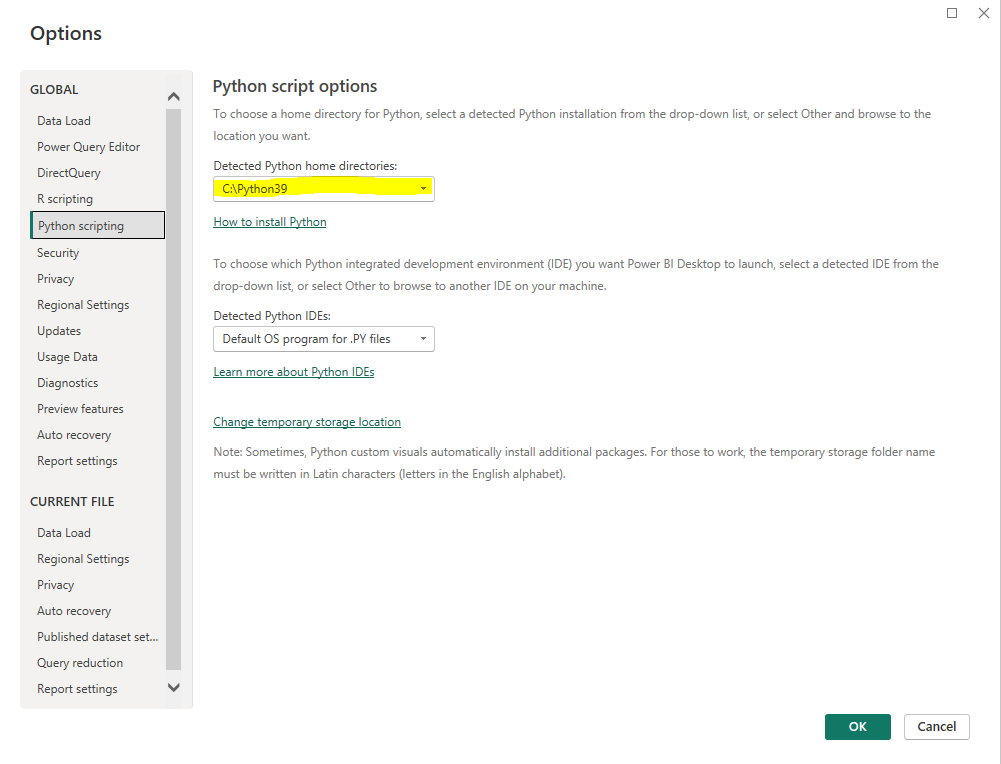
En dat is het; je hebt Python geïntegreerd in Power BI. Vervolgens zullen we onderzoeken hoe het te gebruiken.
How to Use Python in Power BI
Gegevens importeren
Om gegevens te importeren, selecteert u eerst de optie Gegevens ophalen op het lint.

Zoek in het pop-upmenu dat verschijnt naar Python en selecteer de optie Python-scripting.
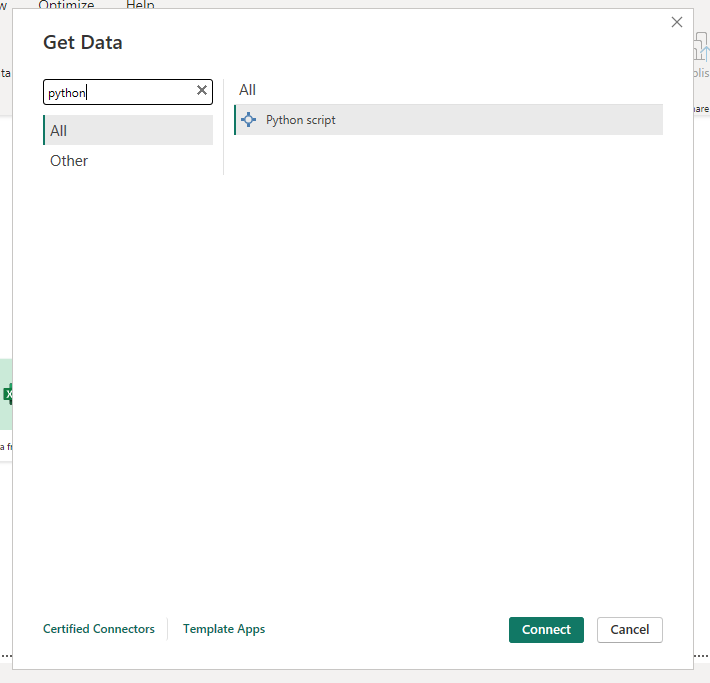
Voer de volgende Python-code in die een kleine gegevensset maakt in de scriptinvoer die verschijnt.
import pandas as pd
sales = pd.DataFrame({
'month': ['January', 'February', 'March'],
'value': [124000, 240000, 180000]
})Vervolgens gaan we een visualisatie maken met behulp van Python in Power BI.
Om visualisaties te maken
We gaan een eenvoudige lijngrafiek maken die de verkopen over de drie maanden weergeeft die worden weergegeven in de dataset die we zojuist hebben gemaakt.
Als u een visualisatie wilt maken, selecteert u eerst de optie Python in het deelvenster Visualisaties aan de rechterkant van Power BI. De Python-optie heet simpelweg Py. Als het niet meteen verschijnt, klik dan op de drie puntjes om het daar te vinden.
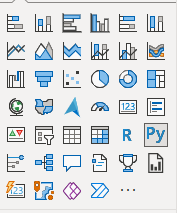
Nadat u erop hebt geklikt, zou u een prompt moeten krijgen met de vraag of u scriptvisualisaties wilt inschakelen. Waarop u akkoord gaat, zodat u een Python-visualisatie kunt schrijven.
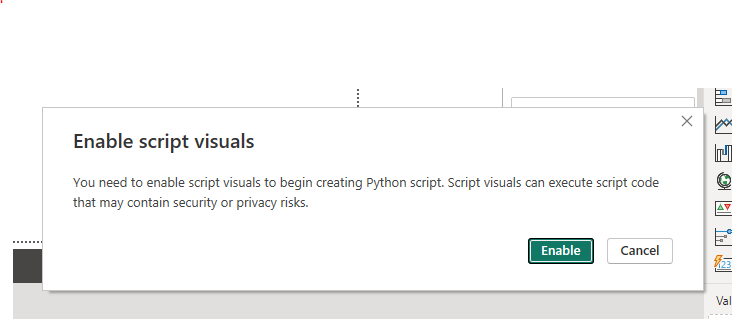
Sleep daarna de maand- en waardevelden van het Data-paneel uiterst rechts naar het Visualisaties-paneel, dat wil zeggen, direct links van het Data-paneel. Als u dit doet, krijgt u toegang tot de gegevens die u gebruikt bij het maken van de visualisatie.
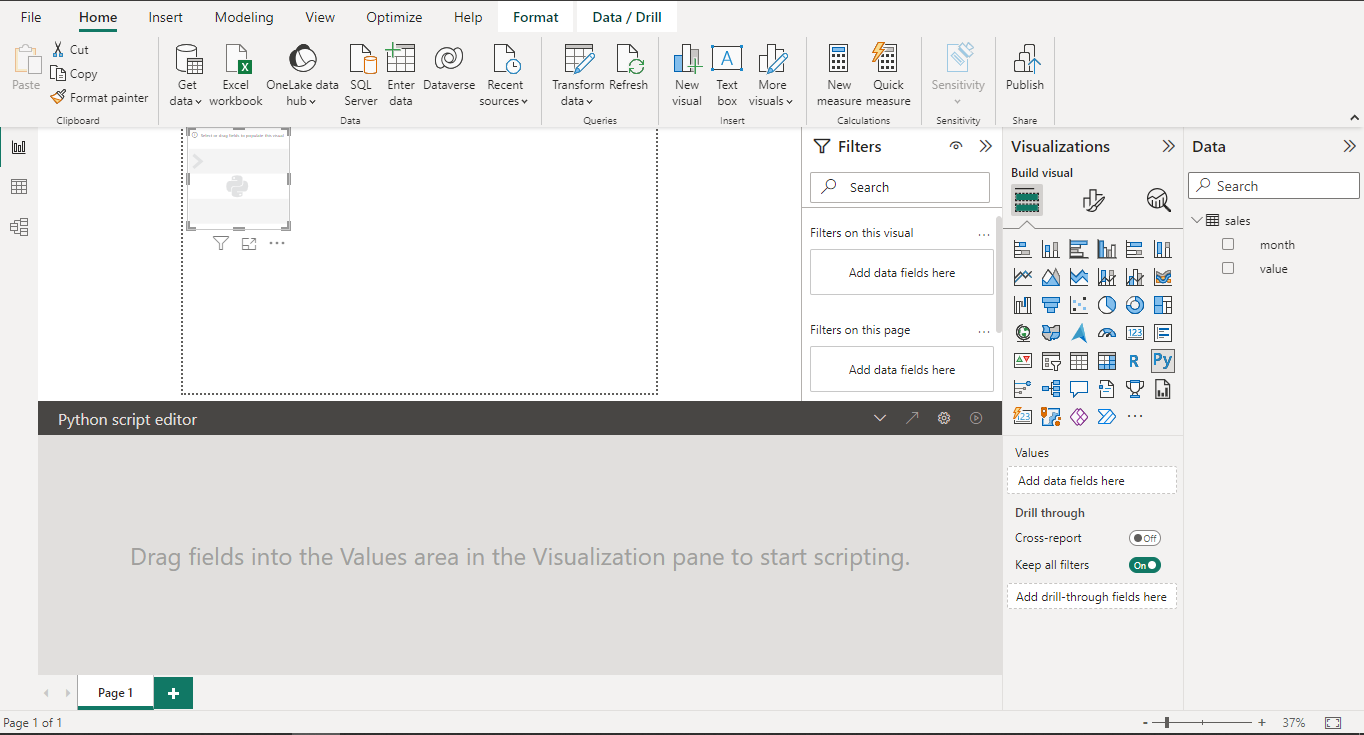
Vervolgens zou u een scripteditorsectie moeten zien die er onderaan zo uitziet:
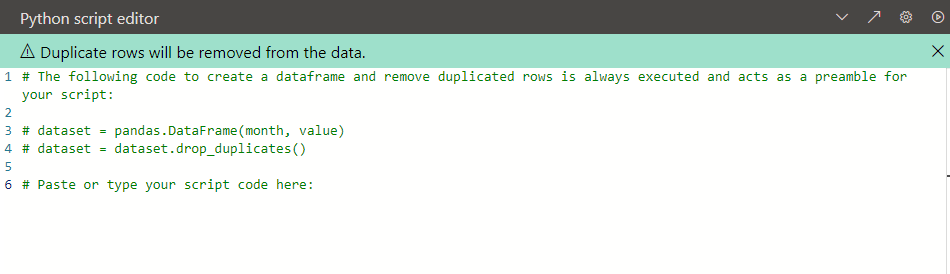
In dit script hebben we toegang tot het dataset-object - een pandas-dataframe met de kolommen maand en waarde. Het script laat ook automatisch dubbele waarden vallen. De becommentarieerde code wordt altijd uitgevoerd, zelfs wanneer deze is becommentarieerd, dus we hoeven er niets aan te doen.
Om onze visualisatie met matplotlib te maken, schrijven we de volgende code:
import matplotlib.pyplot as plt
dataset.plot(kind='line', x='month', y='value', color='blue')
plt.show()Dit creëert een lijnplot van de dataset. De x-as bevat maanden, terwijl de y-as waarden bevat. De kleur van de lijn zal blauw zijn.
Klik vervolgens op de knop Uitvoeren in de rechterbovenhoek van de scripteditor en u zou een visualisatie op uw scherm moeten zien verschijnen.
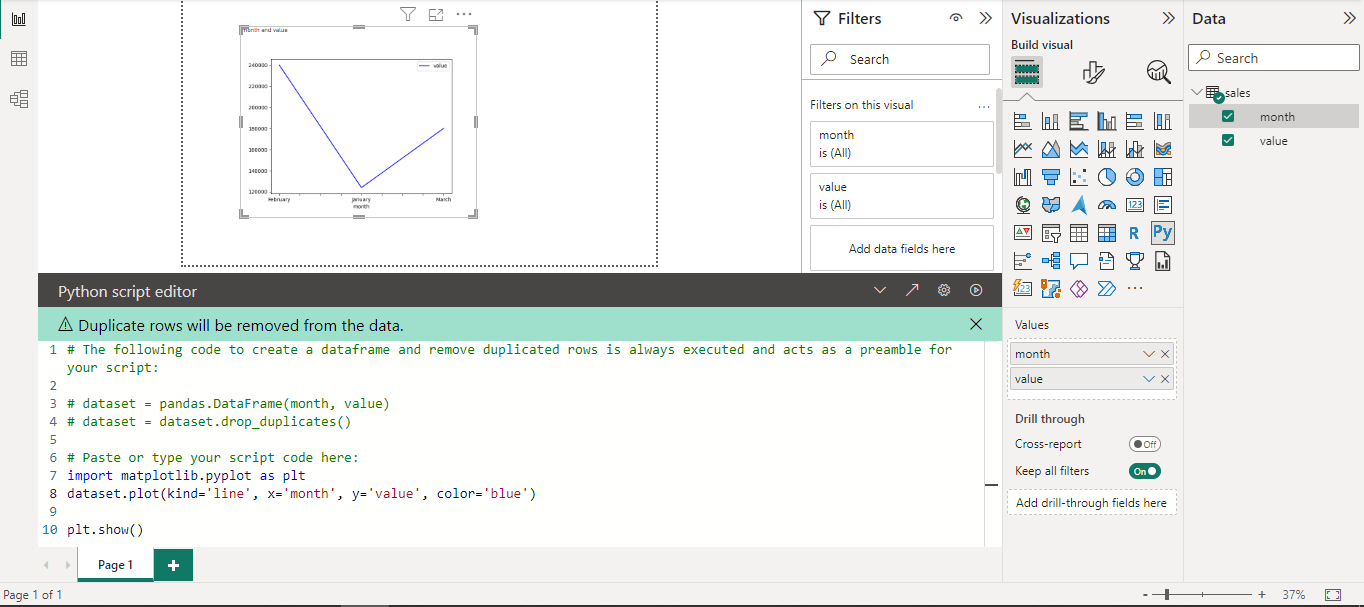
Dat is het! Met behulp van Python hebben we een visualisatie kunnen maken in Power BI. Dit voorbeeld kan worden uitgebreid naar verschillende visualisaties met behulp van de Matplotlib-documentatie.
Code delen en hergebruiken
Een van de voordelen van het gebruik van Python om visualisaties te maken, is dat de code die wordt gebruikt om visualisaties te maken of gegevens te importeren, kan worden gedeeld tussen projecten. Hierdoor kunt u snel nieuwe rapporten genereren door code uit eerdere rapporten te hergebruiken.
Hoewel er voor zover ik weet geen ingebouwd mechanisme is voor het delen van gegevens in Power BI, zou het goede oude kopiëren en plakken hier moeten werken. Het is een beetje vervelend, maar beter dan helemaal opnieuw visualisaties maken met behulp van ingebouwde visualisatietools.
Limitations of the Python Integration in Power BI
Hoewel het integreren van Power BI met Python enkele voordelen met zich meebrengt, zijn er enkele beperkingen waar u rekening mee moet houden. Deze omvatten:
- Python-integratie vereist bepaalde versies van Python, panda's en matplotlib. Als er verschillende versies worden gebruikt, kunnen er fouten optreden. Het is daarom belangrijk om te zorgen voor goed afhankelijkheidsbeheer om fouten te voorkomen.
- Niet alle Python-bibliotheken worden ondersteund, wat betekent dat er beperkte Python-bibliotheken zijn die u kunt gebruiken bij het schrijven van uw scripts in Power BI.
- Risico op het uitvoeren van scripts van slechte acteurs. Men moet voorzichtig zijn met de scripts die ze online verkrijgen en gebruiken in een rapport. Deze kunnen schadelijk zijn.
Use Cases
Power BI met Python is handig om een aantal zaken uit te voeren. Deze omvatten:
- Wij creëren Machine leren Analytics-toepassingen
- Visualisaties en real-time dashboards maken
- Gegevens op ingewikkeldere manieren transformeren
Laatste woorden
In dit artikel hebben we onderzocht hoe we de functionaliteit van Power BI, een populaire tool voor business intelligence, kunnen verbeteren met Python, een populaire programmeertaal die onder meer wordt gebruikt voor gegevensanalyse. We hebben ook de voordelen en beperkingen van deze implementatie behandeld. We hebben ook populaire use-cases van deze implementatie behandeld.
Bekijk vervolgens een inleiding tot Matplotlib in Python.